一招教你使用ps制作融化字效果(分享)
时间:2021-09-26 来源:互联网
今天PHP爱好者给大家带来ps制作融化字效果教程,之前的文章《技巧篇:如何用ps制作一个简单的球形文字(总结)》中,给大家介绍了一种快速的小技巧,如何用ps制作一个简单的球形文字。下面本篇文章给大家介绍怎么使用ps制作融化字效果,我们一起看看怎么做。希望对大家有所帮助。

融化字效果图如下

ps制作融化字效果的方法
1、ps打开,创建一个画布,填充颜色,输入文字。
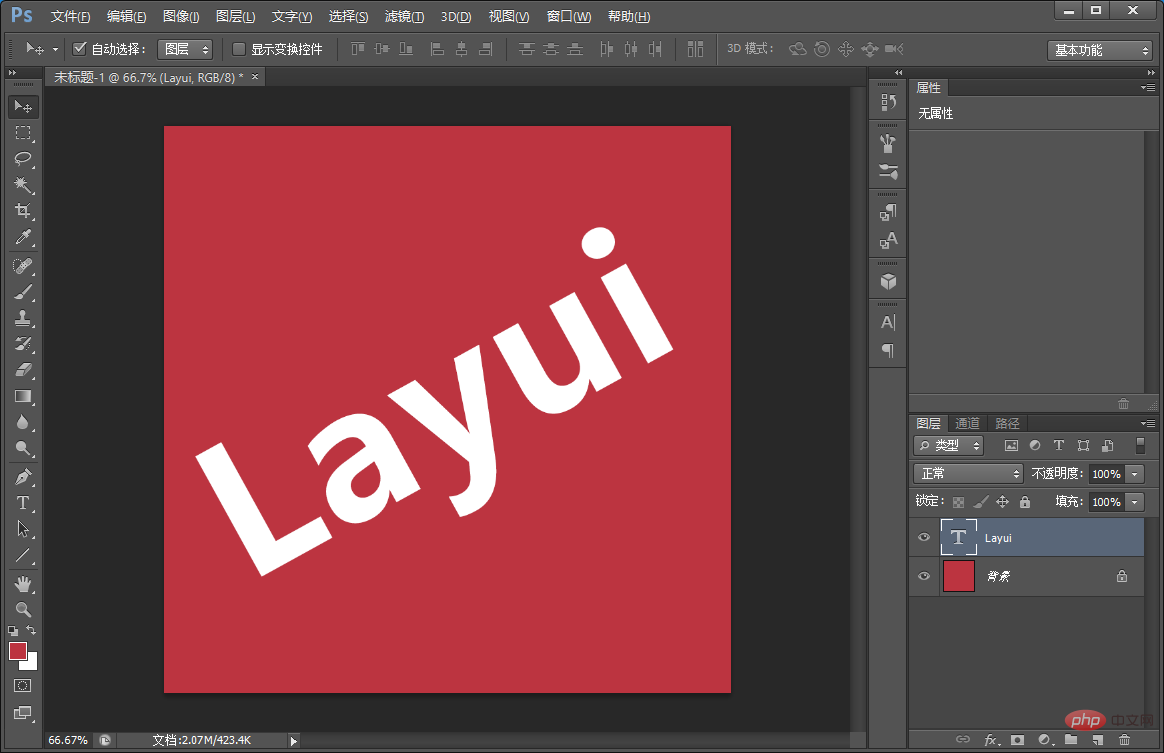
2、使用圆角矩形工具画画几个随意摆放。
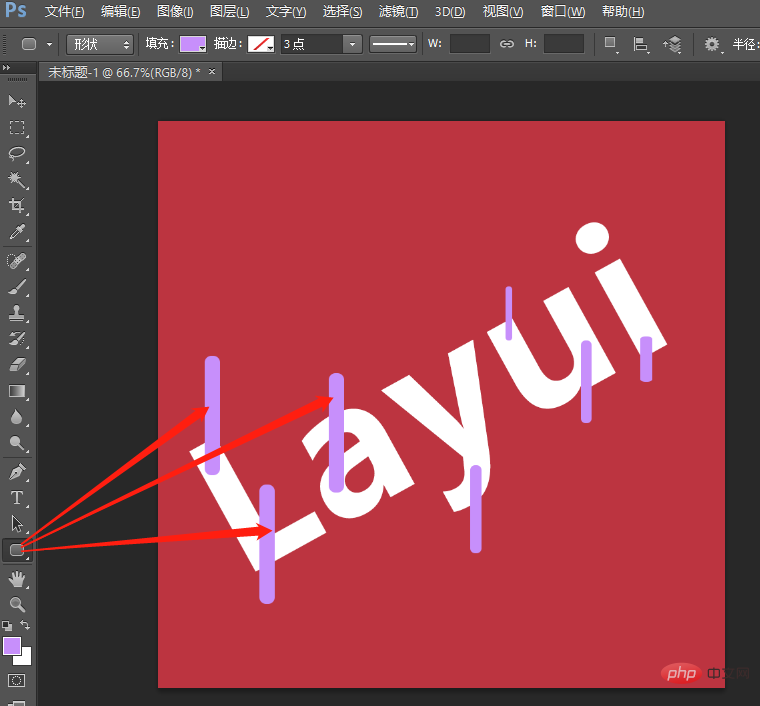
3、选中圆角矩形按住合并图层。

4、合并图层之后圆角矩形击点缩略图进行选区。

5、选区时候给文字图层添加蒙版然后反向,然后按住取消选区,把圆角矩形点小眼睛隐身。

6、再给它圆角矩形工具画画几个随意摆放。

7、上面一样操作,选中圆角矩形按住合并图层。

8、合并图层之后,缩略图双击打开拾色器吸色一下白色即可。
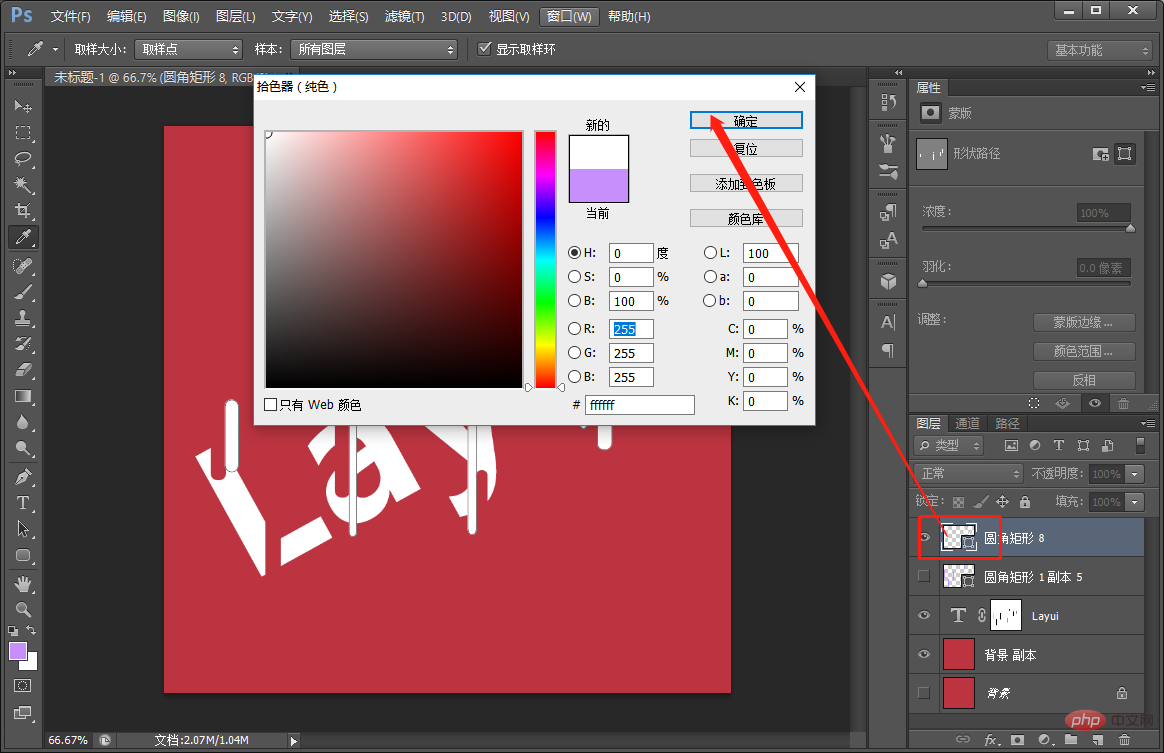
9、创建新一个空白的图层,用画笔选择硬边,不透明度设置为100%,用鼠标移动画笔点一点。

10、图层选中双击打开图层样式,添加投影。
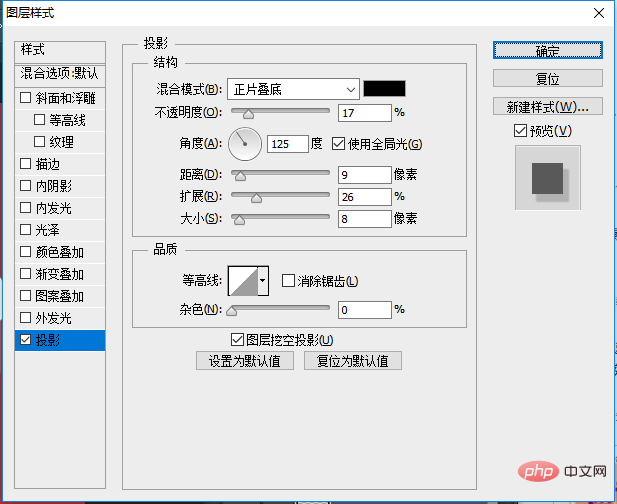
11、效果完成。

以上就是一招教你使用ps制作融化字效果(分享)的详细内容,更多请关注php爱好者其它相关文章!
相关阅读更多 +
-
 腾讯视频网页版登录入口-腾讯视频网页版"一起看"功能怎么用 2025-12-27
腾讯视频网页版登录入口-腾讯视频网页版"一起看"功能怎么用 2025-12-27 -
 浏览器网页版入口在哪里-热门浏览器网页版官方登录地址 2025-12-27
浏览器网页版入口在哪里-热门浏览器网页版官方登录地址 2025-12-27 -
 你最好是梗王!谐音爆笑来袭,全网最洗脑的梗都在这,速来get新快乐! 2025-12-27
你最好是梗王!谐音爆笑来袭,全网最洗脑的梗都在这,速来get新快乐! 2025-12-27 -
 职业小知识最新答案12.23 2025-12-27
职业小知识最新答案12.23 2025-12-27 -
 暗黑破坏神2硬盘版中文下载安装教程-暗黑破坏神2单机版中文最新版本下载 2025-12-27
暗黑破坏神2硬盘版中文下载安装教程-暗黑破坏神2单机版中文最新版本下载 2025-12-27 -
 米线是什么梗-底线米线梗全解析 2025-12-27
米线是什么梗-底线米线梗全解析 2025-12-27
最近更新





